FAQ
Benutzerkonto
Überprüfen Sie, ob Sie sich in anderen Diensten einloggen können, wie z.B. webmail, ILIAS, Homepage der Universität Hohenheim.
Mitarbeiter/in - Studierender:
Wenn Sie sich überhaupt nicht mehr einloggen können, können Sie versuchen Ihr Passwort neu zu setzen.
Rufen Sie dazu folgende Seite auf: idm.uni-hohenheim.de/sspr/private/changepassword.
Dies kann oftmals Login Probleme beheben. Sollte dies auch nicht funktionieren kann es sein, dass Ihr Konto abgelaufen ist oder aus verschiedenen Gründen gesperrt wurde. Wenden Sie sich in diesem Fall bitte an den IT-Service-Desk des KIM (Garbenstraße 30, 1.UG, Biogebäude 1).
Wenn Sie bereits Ihren Antrag unter idm.uni-hohenheim.de/request ausgefüllt haben und den unterschriebenen und abgestempelten Antrag dem IT-Service-Desk zugesendet haben, so benötigt die weitere Bearbeitungszeit ca. 2-3 Werktage.
Sollten Sie eine Kontakt-Mailadresse hinterlegt haben, so werden Sie per E-Mail über die weiteren Schritte informiert. Ansonsten können Sie die Aktivierung spätestens nach Ablauf der Bearbeitungszeit von 2-3 Werktagen unter idm.uni-hohenheim.de/activate durchführen.
Bitte befüllen Sie unter diesem Link alle Felder (Vorname, Nachname, Aktivierungscode & Geburtsdatum) exakt wie in der Beantragung. Nur dann ist eine Aktivierung möglich.
Sollten Sie die Meldung „Benutzername wurde nicht gefunden. Versuchen Sie es erneut.“ zurückbekommen so ist das Konto in der Regel noch nicht genehmigt worden.
Bitte warten Sie in diesem Falle die Bearbeitungszeit ab. Sollte diese schon abgelaufen sein, so können Sie sich gerne per Mail an kim-it-account@uni-hohenheim.de wenden. Bitte teilen Sie uns dann das Datum des Antrages sowie Vor- und Nachname des Antragstellers mit.
Das Benutzerkonto dient als zentraler Zugang zu vielen Online-Funktionen für die Studenten/Mitarbeiter der Universität Hohenheim. Zu diesen zählen:
- Zugang zum E-Mail-Postfach webmail
- Zugang zur Lernplattform ILIAS
- Zugang zu Studium online
- Zugang zum HohCampus-Portal
- Zugang zum Bibliothekskonto
- Zugang zu zusätzlichen Inhalten auf der Homepage der Universität Hohenheim
- Internetzugang über eduroam
- Verschlüsselte Verbindung über VPN - Bspw. über den Cisco AnyConnect Client
- Zugang zu Zoom
Die Verlängerung/Kündigung Ihres Benutzerkontos erfolgt für Studierende und Mitarbeiter/innen der Universität Hohenheim automatisch. Bei Studierenden hängt dies von der Immatrikulation und bei Mitarbeiter(inne)n von der Befristung des Arbeitsvertrags ab.
Studierende der Universität Stuttgart müssen als Nachweis ihre ausführliche Studienbescheinigung für das laufende Semester mitbringen um ihr Benutzerkonto zu verlängern.
Doktorand(inn)en/Gastwissenschaftler(innen)/Projektmitarbeiter(innen) müssen als Nachweis für die Verlängerung einen gestempelten und unterschriebenen Antrag auf Verlängerung/Kündigung eines Instituts der Universität Hohenheim vorweisen. Andernfalls gilt für den Kündigungszeitpunkt die aktuelle Befristung.
Externe Studierende/Gasthörer(innen) müssen als Nachweis für die Verlängerung einen unterschriebenen Antrag auf Verlängerung und zusätzlich einen Nachweis (bspw. ausführliche Studienbescheinigung, Zulassung als Gasthörer, etc.) vorweisen. Andernfalls gilt für den Kündigungszeitpunkt die aktuelle Befristung.
Sofern Sie das Bewerbungsverfahren in HohCampus durchlaufen haben, entspricht der Aktivierungscode Ihrer Benutzerkennung aus dem HohCampus-Bewerbungsportal. Sollten Sie einen Neuantrag gestellt haben, dann wurde der Aktivierungscode dort angezeigt. Im Rahmen der Aktivierung wird der neue Benutzername angezeigt sowie das Passwort festgelegt.
Das Formular finden Sie unter folgendem Link: Antrag Benutzerkonto (für Studierende in Kooperationsstudiengängen, Gastwissenschaftler/innen, Lehrbeauftragte, ...).
Bitte stellen Sie nur dann einen Antrag, wenn Sie noch kein Benutzerkonto haben, aber berechtigt sind eines zu erhalten.
Wenn Sie Ihren Antrag ausgefüllt haben und den unterschriebenen und abgestempelten Antrag dem IT-Service-Desk zugesendet haben, so benötigt die weitere Bearbeitungszeit ca. 2-3 Werktage.
Sollten Sie eine Kontakt-Mailadresse hinterlegt haben, so werden Sie per E-Mail über die weiteren Schritte informiert. Ansonsten können Sie die Aktivierung spätestens nach Ablauf der Bearbeitungszeit von 2-3 Werktagen unter idm.uni-hohenheim.de/activate durchführen.
Bitte befüllen Sie unter diesem Link alle Felder (Vorname, Nachname, Aktivierungscode & Geburtsdatum) exakt wie in der Beantragung. Nur dann ist eine Aktivierung möglich.
Sollten Sie die Meldung „Benutzername wurde nicht gefunden. Versuchen Sie es erneut.“ zurückbekommen so ist das Konto in der Regel noch nicht genehmigt worden.
Bitte warten Sie in diesem Falle die Bearbeitungszeit ab. Sollte diese schon abgelaufen sein, so können Sie sich gerne per Mail an kim-it-account@uni-hohenheim.de wenden. Bitte teilen Sie uns dann das Datum des Antrages sowie Vor- und Nachname des Antragstellers mit.
Gehen Sie auf folgendem Link: https://idm.uni-hohenheim.de/sspr/public/activate und befolgen Sie die angegebenen Schritte. Der Aktivierungscode ist hierfür erforderlich.
Mitarbeiter:in
Korrekturen am Profil Ihres Nutzerkontos, wie z.B. Namensänderung nach einer Heirat, können Sie selber nicht vornehmen. Wenden Sie sich hierzu bitte an die für Sie zuständige Personalverwaltung. Genaues entnehmen Sie bitte Ihren Arbeitsunterlagen.
Studierende
Korrekturen am Profil Ihres Nutzerkontos können Sie selber nicht vornehmen. Wenden Sie sich hierzu bitte an das Studierendensekretariat (E-Mail).
Eingeschriebene Studierende und Mitarbeiter/innen mit einem Arbeitsvertrag erhalten automatisch ein Benutzerkonto, ein extra Antrag ist nicht notwendig.
Hohenheimer Doktorand(inn)en und Wissenschaftler/innen ohne Beschäftigungsverhältnis, die nicht automatisch ein Benutzerkonto erhalten, können über dieses Formular ein Benutzerkonto beantragen.
Studierende aus Kooperationsstudiengängen der Universitäten Stuttgart und Tübingen müssen eine gültige ausführliche Studienbescheinigung vorlegen.
Nein. Das Benutzerkonto ist an Ihre Person gebunden. Daher sind auch ausschließlich Sie für Verstöße gegen die Nutzerordnung verantwortlich. Es ist also in Ihrem persönlichen Interesse, das Passwort geheim zu halten und Ihren Zugang zu schützen (beim Verlassen des Arbeitsplatzes loggen Sie sich bitte aus und/oder sperren Ihren PC, ...).
Wenn Sie z.B. in Abwesenheit Ihr Zimmer im Studentenwohnheim untervermieten, dürfen Sie dem Untermieter Ihr Benutzerkonto nicht mit überlassen.
Bei der Aktivierung des Benutzerkontos wird von dem/der Nutzer/in das Passwort für den Login festgelegt. Dazu wird zusätzlich ein Aktivierungscode benötigt. Dies dient der Datensicherheit und der Verifizierung des/der Nutzers/Nutzerin für sein/ihr Konto.
Eine Aktivierung durch Dritte ist nicht zulässig!
Die zweite E-Mail-Adresse dient als Empfänger für die nötigen Informationen zum Zurücksetzen Ihres Passworts. Ohne eine zweite Adresse ist ein Zurücksetzen ohne den Support durch das KIM nicht möglich.
Zum Ändern Ihres Passworts gehen Sie auf das IDM der Universität Hohenheim. Dort loggen Sie sich unter „Anmeldung“ in Ihr Konto ein und können anschließend über den Punkt "Passwort ändern" ein neues Passwort vergeben.
Achtung: Beachten Sie bitte unbedingt die Hinweise zur Passwortänderung.
Wenn Sie vorher eine zweite E-Mail-Adresse zusammen mit einer PIN in ihrem Benutzerkonto hinterlegt haben, können Sie selber unter https://idm.uni-hohenheim.de/sspr/public/forgottenpassword ihr Passwort zurücksetzen und ein neues vergeben.
Andernfalls melden Sie sich bitte beim IT Service Desk des KIM
Garbenstraße 30, 1.UG, Biogebäude 1.
Mo - Do: 8:30 - 16:00 Uhr
Fr: 8:30 - 14:00 Uhr
Die PIN kann von Ihnen selber gewählt werden und dient der Verifikation während des Rücksetzvorgangs und sollte notiert werden.
Bei dieser Frage erhitzen sich gerne die Gemüter. Techniker würden HTML-Mails aus gutem Grund am liebsten noch gestern verbieten. Designer möchten die zusätzlichen Möglichkeiten von HTML nicht missen.
Hier zunächst die Fakten:
| Text | HTML | |
| Vorteile |
|
|
| Nachteile |
|
Um es auf den Punkt zu bringen:
Wenn Sie Formatierungsfeatures benötigen zwecks notwendiger Gliederung, weil das Corporate Design es vorschreibt oder weil Sie Mails professionell gestalten wollen, kommen Sie an HTML nicht vorbei.
Wenn Sie darauf verzichten können, nehmen Sie Textmails.
In Webmail gelangen Sie über die Schaltfläche "Filter" unterhalb von "Webmail" auf die Konfigurationsseite.
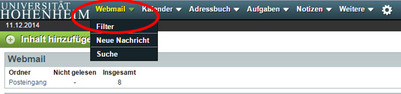
Nun sehen Sie eine Übersicht aller bestehenden Filterregeln. Wenn Sie eine neue Abwesenheitsmitteilung einrichten wollen, klicken Sie in der Liste der Regeln auf „Abwesenheit“.
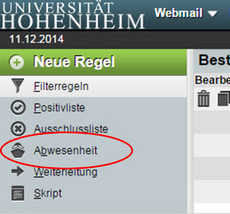
Legen Sie den Beginn und das Ende Ihrer Abwesenheit fest, um sie automatisch zu terminieren. Andernfalls ist die Abwesenheitsmitteilung aktiv, sobald Sie die Änderungen speichern. In diesem Fall müssen Sie die Mitteilung von Hand deaktivieren, wenn sie nicht mehr verschickt werden soll.
Geben Sie nun den Betreff sowie den Text der Abwesenheitsnachricht in die entsprechenden Felder ein und wechseln Sie in den Reiter „Erweiterte Einstellungen“.
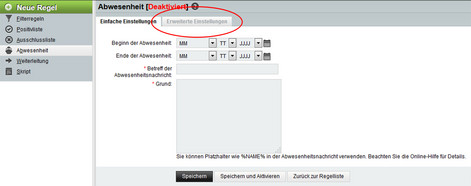
Bitte geben Sie nun in das Feld „Meine E-Mail-Adressen“ zusätzlich zu Ihrem Hohenheimer Benutzernamen@uni-hohenheim.de auch Ihre komplette Hohenheimer E-Mail-Adresse ein.
Optional können Sie Adressen hinterlegen, an die keine Abwesenheitsmitteilungen verschickt werden sollen (eine Adresse pro Zeile). Außerdem können Sie definieren, nach wie vielen Tagen der Mailsender eine erneute Abwesenheitsnachricht von Ihnen bekommen soll: standardmäßig ist hier eine Woche eingerichtet, wir empfehlen Ihnen keinen geringeren Abstand als 3 Tage zu wählen.
Bestätigen Sie abschließend Ihre Eingaben mit einem Klick auf „Speichern“ (wenn Sie Beginn/Ende der Abwesenheit hinterlegt haben) bzw. „Speichern und Aktivieren“ (wenn Sie keinen Beginn/Ende der Abwesenheit hinterlegt haben).
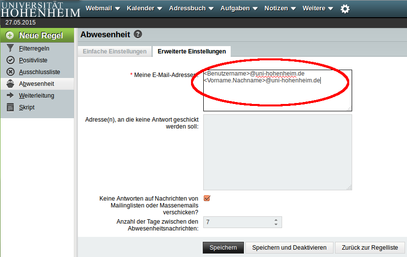
Wenn Sie sowohl eine Weiterleitung als auch eine Abwesenheitsmitteilung aktiviert haben, wird die Regel zuerst abgearbeitet, die in der Liste der Regeln weiter oben steht. Um die Reihenfolge der Regeln zu ändern, nutzen Sie bitte die kleinen Pfeile am rechten Bildschirmrand.
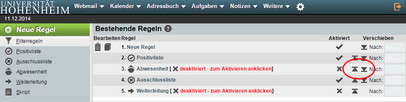
Wenn Sie bereits eine Abwesenheitsmitteilung zu einem früheren Zeitpunkt eingerichtet haben und diese aktivieren wollen, klicken Sie bitte hinter der Regel „Abwesenheit“ in der Spalte „Aktiviert“ auf das Kreuz. Anschließend sollte ein Häkchen erscheinen. Die Abwesenheitsmitteilung ist aktiviert, vorausgesetzt Beginn und Ende der Abwesenheit liegen nicht in der Vergangenheit.
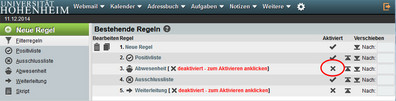
Wir empfehlen die Verwendung von IMAP um von verschiedenen Rechnern aus auf Ihre E-Mails zu zugreifen. Der E-Mail Abruf über Webmail läuft auch über das IMAP Protokoll
POP3
Beim POP3-Zugriff werden alle E-Mails Ihres Eingangspostfachs auf Ihren Rechner transferiert und anschließend lokal gelesen. POP kennt keine Ordner auf dem Server und somit auch keine Gruppenpostfächer.
IMAP
Beim IMAP-Zugriff wird online auf der Servermailbox gearbeitet. Die Mails verbleiben dort. Mit IMAP können Sie Ordner auf dem Server verwalten.
- Mit den Zugangsdaten (Benutzername und Passwort) Ihres Hohenheimer Benutzerkontos können Sie sich auf webmail.uni-hohenheim.de anmelden.
- Mit diesem speziellen E-Mail-Client können Sie per Webbrowser von überall her Ihre E-Mails abrufen und verwalten.
- Webmail können Sie Stand-Alone nutzen oder in Kombination mit einem E-Mail-Client auf IMAP-Basis. Nutzen Sie einen E-Mail-Client mit POP3, können Sie von unterwegs zumindest Mails versenden oder neue Mails lesen.
Features
- E-Mails online abrufen und verwalten
- Weltweit E-Mails schreiben, lesen, senden, E-Mail-Adressen anlegen und verwalten
- Von überall Zugriff auf Ihre E-Mails, Ordner und Adressbücher
- Alle Funktionen komplett online
- Keine Software-Installation nötig
- Für jeden Browser geeignet
Mitarbeiter/innen können ihr befristetes Benutzerkonto verlängern lassen oder einen Institutswechsel beantragen.
Ausführliche Informationen finden Sie hier: https://kim.uni-hohenheim.de/bedienstete-benutzerkonto
Um eine E-Mail von einem Gruppenpostfach aus zu versenden, müssen Sie Mitglied der Gruppe sein. Zudem müssen Sie in Ihrem E-Mail-Programm eine weitere Identität mit der Adresse des Gruppenpostfachs anlegen.
Identität anlegen unter webmail.uni-hohenheim.de:
- Dazu müssen Sie auf "Einstellungen" gehen, dort gibt es ein Drop-Down Menü "Einstellungen bearbeiten für:"
- Wählen Sie den Menüpunkt "Webmail" aus.
- Nun können Sie unter "Persönliche Angaben" eine "neue Identität" mit den Angaben zum Gruppenpostfach anlegen.
Haben Sie die Identität angelegt, dann können Sie in Webmail beim Versenden einer E-Mail diese Identität als Absender angeben.
Identität anlegen unter Thunderbird: Vorausgesetzt wird hier, dass Sie Ihr Hohenheimer Benutzerkonto schon korrekt eingerichtet haben.
- Gehen Sie in Ihre Kontoeinstellungen: Bearbeiten -> Konto-Einstellungen...
- Hier geht ein neues Fenster auf und zeigt Ihnen die Einstellungen Ihrer E-Mail Konten.
- Auf der Seite Konto-Einstellungen - <IHRE.KONTOBEZEICHNUNG> gehen Sie auf die Schaltfläche "Weitere Identitäten..."
- Dann öffnet sich das Fenster: "Alias-Identitäten dieses Kontos". Sie sehen nun die Identitäten, die schon eingerichtet sind. Hier können Sie mit "Hinzufügen..." die neue Identität des Gruppenpostfachs anlegen.
Haben Sie die Identität angelegt, dann können Sie im Thunderbird beim Versenden einer E-Mail diese Identität als Absender angeben.
Nein der Empfänger wird nicht benachrichtigt, aber der Absender der nicht zustellbaren Mail wird informiert.
Bei Fragen zu eventuell nicht zugestellten Mails wenden Sie sich bitte mit ungefährem Datum, Absender- und Empfängeradresse an postmaster@uni-hohenheim.de.
Das Passwort des Hohenheimer Benutzerkontos gilt nicht nur für den Mailzugang sondern auch für das Login an den Rechnern in den PC-Räumen, das Intranet, die ILIAS-Plattform, für CIFS, für den VPN-Zugang und anderes. Daher haben wir die Passwort-Änderung zentralisiert.
Wir haben eine web-basierte Passwortänderung für Sie geschaltet. Bitte folgen Sie diesem Link.
Wenn Sie im Intranet angemeldet sind, finden Sie den Menüpunkt "Passwort ändern" rechts unten in der Rubrik "Eigene Daten".
Wenn Sie neue Nachrichten zum Löschen markiert haben, ohne sie zu lesen, werden sie weiterhin als ungelesene, neue Mails erkannt und gezählt. Sie werden aber nicht mehr angezeigt, falls Sie 'verstecke gelöschte' eingestellt haben. Um diese Nachrichten endgültig aus Ihrem Posteingang zu entfernen, klicken Sie auf 'zeige gelöschte' und dann auf 'endgültig löschen'. Beim Abmelden werden zum Löschen markierte Mails nicht automatisch gelöscht.
Bitte prüfen Sie, ob Sie sich nur abonnierte Ordner anzeigen lassen.
Webmail:
Einstellungen
E-Mail-Server- und Ordner-Einstellungen
Entfernen Sie gegebenfalls das Häkchen bei "IMAP Ordnerabonnement benutzen? "
Thunderbird:
Konto Einstellungen
Server Einstellungen
Erweitert
Entfernen Sie gegebenfalls das Häkchen bei "nur abonnierte Ordner anzeigen"
In dem neuen Webmail ist es möglich, anderen Personen Zugriff auf seinen Terminkalender und sein Adressbuch zu gestatten. So können Arbeitsgruppen Termine planen. Sollte ein Benutzer versehentlich sein Adressbuch allen Webmailbenutzern zur Verfügung stellen, erscheint dieses bei allen Benutzern.
Sie können allerdings einschränken, welche Adressbücher Sie sehen wollen:
Adressbuch
Einstellungen
Adressbuecher
Schieben Sie dort alle Adressbücher, die Sie sehen wollen, auf die rechte Seite.
Stellen das Standardadressbuch ein und speichern die Einstellung ab.
Sie können auch andere Mailclients verwenden. Einige Anleitungen finden Sie hier.
Jein. An lokale Benutzer dürfen Sie alles versenden, was die zulässige Mailgrosse nicht überschreitet. Für den Austausch von Dateien steht Ihnen jedoch auch ein Fileservice zur Verfügung. Fragen Sie bei KIM-IT danach. Fremde Mailserver nehmen ausführbare Windows Programme manchmal nicht an. Dies gilt auch, wenn die Programme z.B. mit ZIP gepackt sind.
Alle Daten werden ohne Sichtung gelöscht.
Nein. Passwörter dürfen an niemanden weitergegeben werden, auch nicht an Mitarbeiterinnen oder Mitarbeiter des Rechenzentrums. Sie haften für Schäden, die durch Ihren Mail-Account entstehen (Spam, ...).
Sie können jedoch für Ihr Projekt ein gemeinsames Postfach, sowie gemeinsamen Plattenplatz auf dem Fileserver beantragen.
Indem Sie ein Hohenheimer Benutzerkonto beantragen.
Dokumentlieferdienst
Über Fernleihe können Medien bestellt werden, die nicht in Hohenheimer Bibliotheken vorhanden sind. Bitte recherchieren Sie nach der gewünschten Literatur im Hohenheimer Katalog, in HohSearch bzw. in der Elektronischen Zeitschriftenbibliothek (EZB). Aus Büchern dürfen aus urheberrechtlichen Gründen maximal 10 Prozent als Kopie bestellt bzw. geliefert werden.
In der Regel sind bei den meisten Bibliotheken von der Lieferung ausgenommen:
- Werke, die im Buchhandel zu einem geringen Preis (bis zu 10 EUR) erhältlich sind
- komplette Zeitschriftenbände (Aufsatzkopien sind meist möglich)
- Zeitungsbände und andere Werke außergewöhnlichen Formats • Loseblattsammlungen (Teilkopien sind meist möglich)
- E-Books bzw. E-Journals (Teilkopien sind meist möglich)
- Diplom-, Bachelor-, Master-, Magister-, Zulassungs- und Prüfungsarbeiten
- Patentschriften und DIN-Normen
- DVDs, CD-ROMs, Dias, Schallplatten, Karten, Pläne, Fernsehmitschnitte etc.
- Werke von besonderem Wert
- frei im Internet verfügbare Quellen
- vielbenutzte Bestände, insbesondere der Lehrbuchsammlungen, der Lesesäle, Hand- und Institutsbibliotheken
- noch nicht erschienene Werke bzw. Werke, die sich in den Bibliotheken noch im Erwerbungs- oder Bearbeitungsablauf befinden
Bitte beachten Sie: Nicht alle Medien, die nachgewiesen werden, stehen dem Leihverkehr zur Verfügung!
- Ausgenommen sind im Allgemeinen Präsenzbestände.
- Aus Büchern dürfen aus urheberrechtlichen Gründen maximal 10 Prozent als Kopie bestellt bzw. geliefert werden.
- Kopien dürfen nicht zu kommerziellen Zwecken geliefert werden.
- Kopien aus Zeitungen und Kioskzeitschriften dürfen nicht geliefert werden.
Ja, nach dem erfolgreichen Absenden Ihrer Bestellung erscheint eine Bestätigung. Außerdem werden in Ihrem Bibliothekskonto Mitteilungen zu den von Ihnen über Fernleihe bestellten Büchern angezeigt.
Ist Ihre Suche ohne Ergebnis, oder der von Ihnen gewünschte Buch- oder Zeitschriftentitel ist nicht im Fernleihportal nachgewiesen?
Am unteren Ende der Seiten des Fernleihportals finden Sie im grau unterlegten Bereich den Link „Freies Fernleihformular“. Über das folgende Formular können Sie ohne vorherige Recherche eine Bestellung absenden.
Fernleihgebühren werden über Ihr Bibliothekskonto abgerechnet und sollen spätestens bei Abholung der Bestellung bezahlt werden. Fachgebiete der Universität erhalten pro Semester eine Sammelrechnung.
Fernleihgebühren sind auch dann zu entrichten, wenn bei der Bearbeitung der Fernleihbestellung ein Nachweis in Hohenheim ermittelt wurde oder die Bestellung erfolglos bleibt. Es gibt keine Liefergarantie.
Innerhalb Deutschlands entstehen außer der Fernleihgebühr in Höhe von 1,50 EUR pro Bestellung in der Regel keine Kosten. Bei Kopie-Bestellungen mit einem Umfang von mehr als 20 Blatt werden Kosten nach Seitenumfang berechnet. Beachten Sie bitte, dass auch Versandkosten anfallen können. Bei Aufsatzbestellungen empfiehlt es sich, einen Höchstbetrag bis 8 Euro zu akzeptieren, um eventuelle Rückfragen zu vermeiden und die Lieferung zu beschleunigen. Es handelt sich nicht um eine Pauschalgebühr, sondern um eine maximale Kostenübernahme. Mehrkosten fallen meist erst ab der 41. Vorlageseite an.
Über das Eintreffen der bestellten Bücher oder Aufsätze werden Sie in Ihrem Bibliothekskonto und per E-Mail oder Post benachrichtigt. Die Form der Benachrichtigung legen Sie bei der Anmeldung zur Bibliotheksbenutzung fest. Sie kann nachträglich von Ihnen geändert werden. Kann eine Fernleihbestellung nicht erfüllt werden, erhalten Sie eine Nachricht an Ihre im Ausleihsystem angegebene E-Mail-Adresse.
Ja, Kopien können mit der Hauspost der Universität an die Beschäftigten/Fachgebiete geschickt werden. Das KIM übernimmt keine Haftung für Verlust oder Schäden. Wenn Sie die Zusendung wünschen, tragen Sie im Bemerkungsfeld der Fernleihbestellung den Hinweis „Bitte Zusendung per Hauspost an <Name/Fachgebietsnummer>“ ein. Fehlt der Hinweistext im Bemerkungsfeld, wird die Kopie zur Abholung an der Ausleihtheke der Zentralbibliothek bereitgestellt.
Eine Zusendung von Medien zur Ausleihe oder Lesesaalnutzung ist nicht möglich.
Eine einmalige Leihfristverlängerung kann frühestens 10 Tage vor Leihfristende über Ihr Bibliothekskonto beantragt werden. Sie können sich auch an die Ausleihe in der Zentralbibliothek (Telefon 0711/459-22097 oder E-Mail an ausleihe@uni-hohenheim.de) wenden. Halten Sie bitte die entsprechende Fernleihbestellnummer bereit. Die Fristverlängerung kann abgelehnt oder das Medium jederzeit zurückgefordert werden. Wenn Sie die Leihfrist überziehen, fallen Mahngebühren an.
Nein, die ausleihende Bibliothek kann bestimmte Auflagen machen, z.B. eine Benutzung nur im Lesesaal oder Kopierverbot.
Ja, Fernleihen aus dem Ausland sind aber nur möglich, wenn die Literatur innerhalb Deutschlands nicht erhältlich ist. Für die Bestellungen aus dem Ausland können unterschiedlich hohe Kosten anfallen, die in vollem Umfang zu Lasten des Bestellers gehen.
Ja, ausführliche Hinweise finden Sie in der Ordnung des Leihverkehrs in der Bundesrepublik Deutschland.
Es gibt allgemeine und fachübergreifende Lieferdienste. Beispielhaft sind Subito oder Ingenta.
Subito ist ein kostenpflichtiger, kooperativer Dokumentlieferdienst der deutschen Bibliotheken zur Beschaffung von Büchern und Zeitschriftenaufsätzen. Bei der Bearbeitung kann zwischen Normaldienst (drei Werktage) und Eildienst (ein Werktag) gewählt werden.
Ingenta ist ein kommerzieller Anbieter. Aufsätze können aus überwiegend englischsprachigen Zeitschriften bestellt werden.
Fachbibliotheken bieten häufig Direktbestellmöglichkeiten für Aufsatzkopien an. Eine Zusammenstellung der Sammelschwerpunkte an deutschen Bibliotheken finden Sie auf der Seite von WEBIS.
Eine weitere Alternative zur Fernleihe kann auch ein Anschaffungsvorschlag an das KIM sein.
Bei Fragen zur Ausstellung von Benutzerausweisen, Aus- und Rückgabe von Medien oder zur Fristverlängerung wenden Sie sich bitte an die Ausleihe (Tel. 0711/459-22097 oder E-Mail ausleihe@uni-hohenheim.de).
Bei allgemeinen Fragen zum Thema Fernleihe wenden Sie sich bitte an die Auskunft (Tel. 0711/459-22096 oder kim-bib@uni-hohenheim.de).
Bei speziellen Fragen zur Fernleihe, Auslandsfernleihe oder bei Reklamationen wenden Sie sich bitte an die Fernleihe (Tel. 0711/459-22102).
Haben Sie Fragen oder Hinweise zu dieser Seite? Kontaktformular
